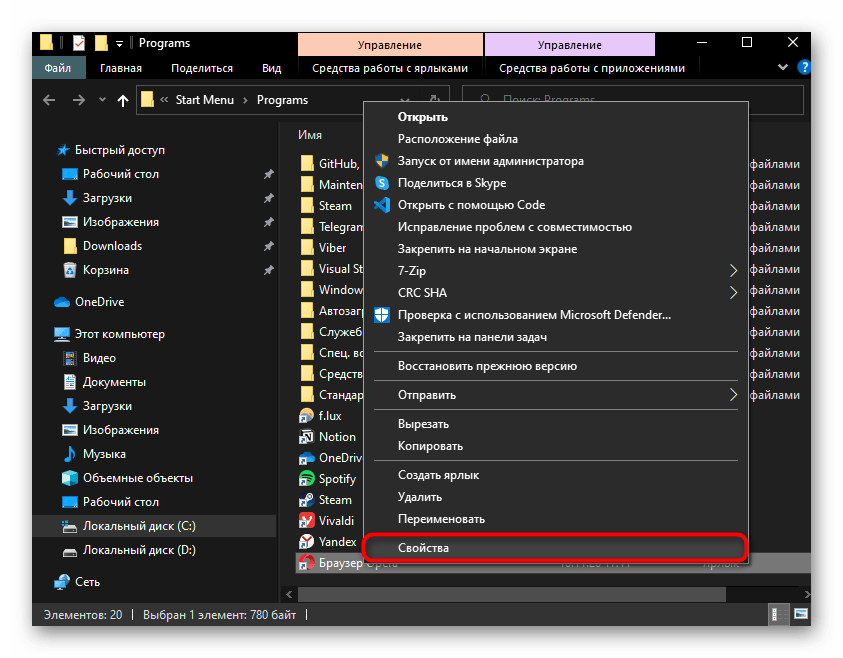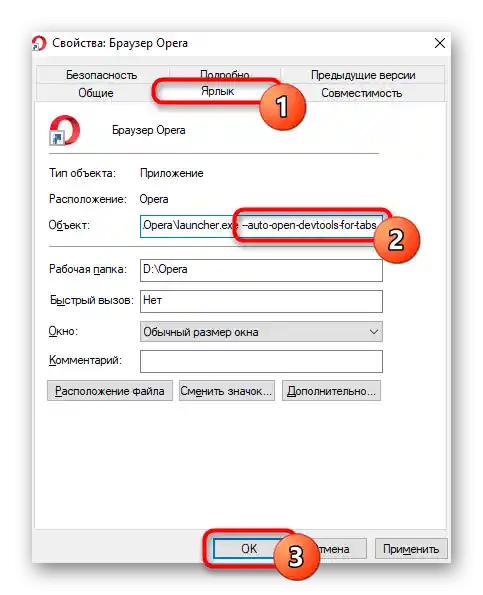محتوا:
روش 1: ترکیب کلیدها
راحتترین و سریعترین روش برای بسیاری از کاربران استفاده از کلید میانبر است که به شما اجازه میدهد یا ابزارهای توسعهدهنده را بهطور کلی باز کنید یا بهطور خاص به تب کنسول بروید. در Opera این اقدامات با ترکیبهای Ctrl + Shift + I و Ctrl + Shift + J انجام میشود. به دلایلی، کلید عمومی F12 که همچنین کنسول توسعهدهنده را باز میکند، در اینجا کار نمیکند.
- شما همیشه میتوانید ترکیبهای ذکر شده را به ترکیبهای راحتتری برای خود تغییر دهید. برای این کار از طریق منو به "تنظیمات" بروید.
- در کادر جستجو شروع به وارد کردن عبارت "ترکیب کلیدها" کنید و بر روی تطابق کلیک کنید.
- از لیست اقدامات قابل تغییر، "ابزارهای توسعهدهنده" یا "کنسول ابزارهای توسعهدهنده" را پیدا کنید و به جای ترکیب استاندارد، راحتترین ترکیب را برای خود تنظیم کنید.
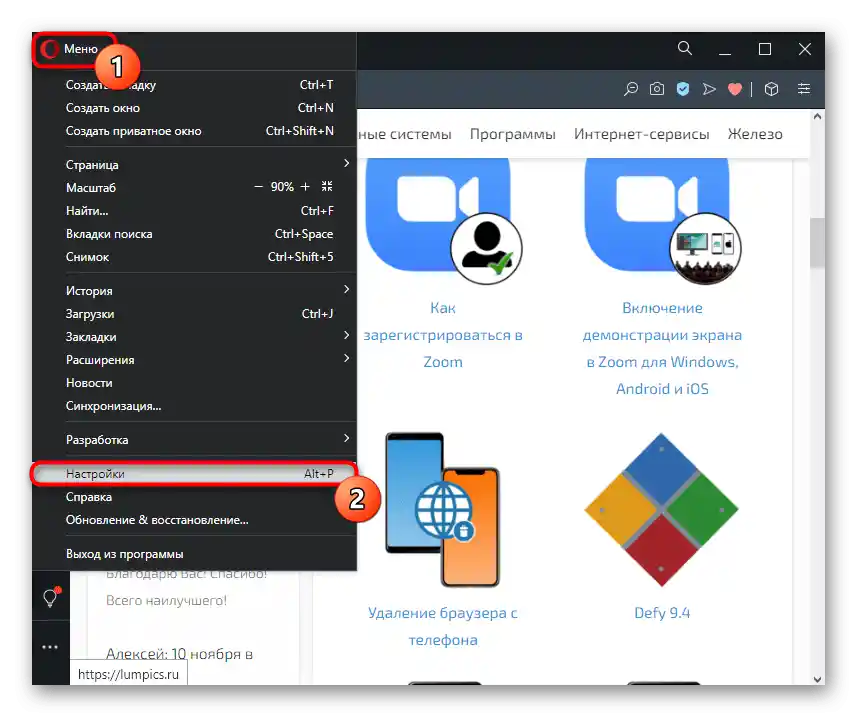
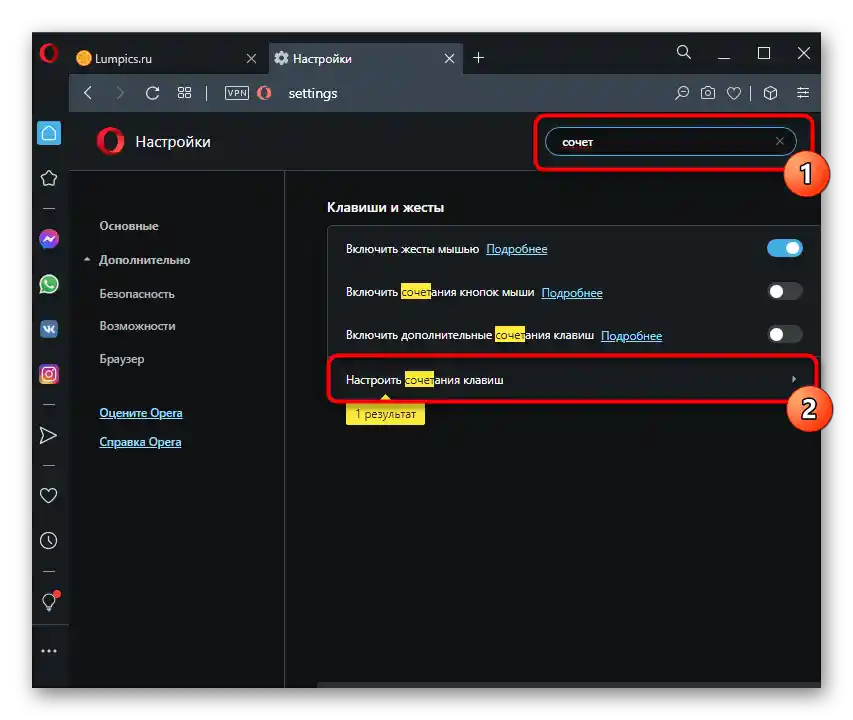
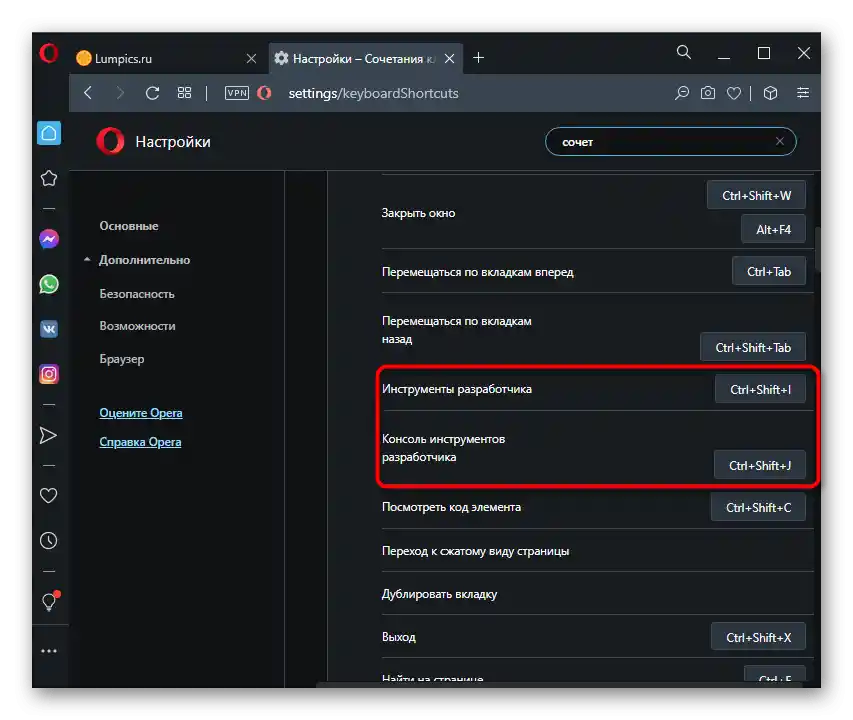
روش 2: منوی مرورگر
ابزار مورد نیاز همچنین از طریق منوی مرورگر باز میشود. اگر برای شما راحتتر است که آن را با ماوس فراخوانی کنید تا با کیبورد، فقط بر روی دکمه منو کلیک کنید، نشانگر را بر روی "توسعه" ببرید و از لیست باز شده "ابزارهای توسعهدهنده" را انتخاب کنید.
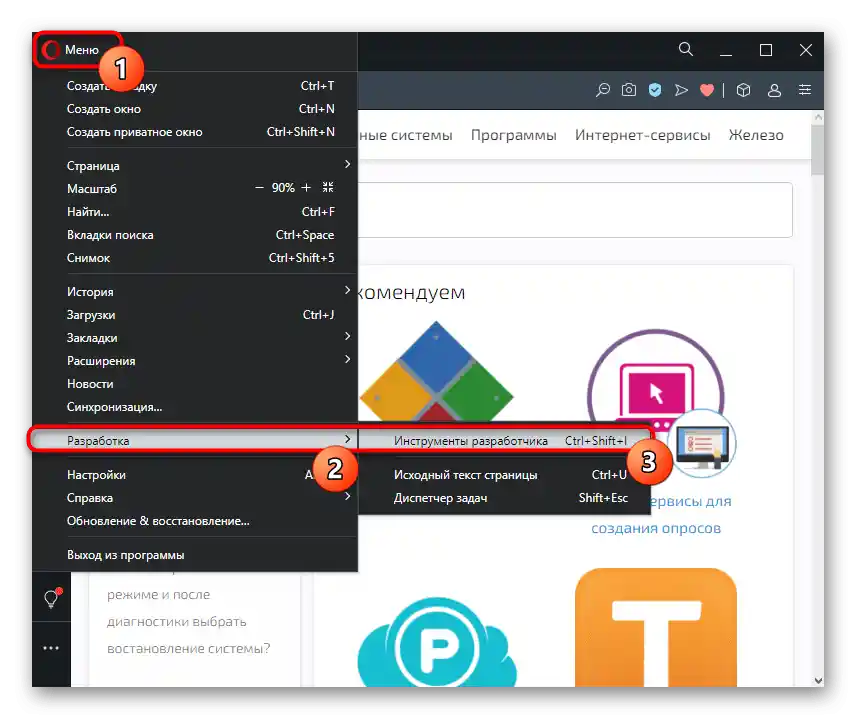
فقط کافی است به تب "Console" سوئیچ کنید، اگر بهطور خاص به آن نیاز دارید.
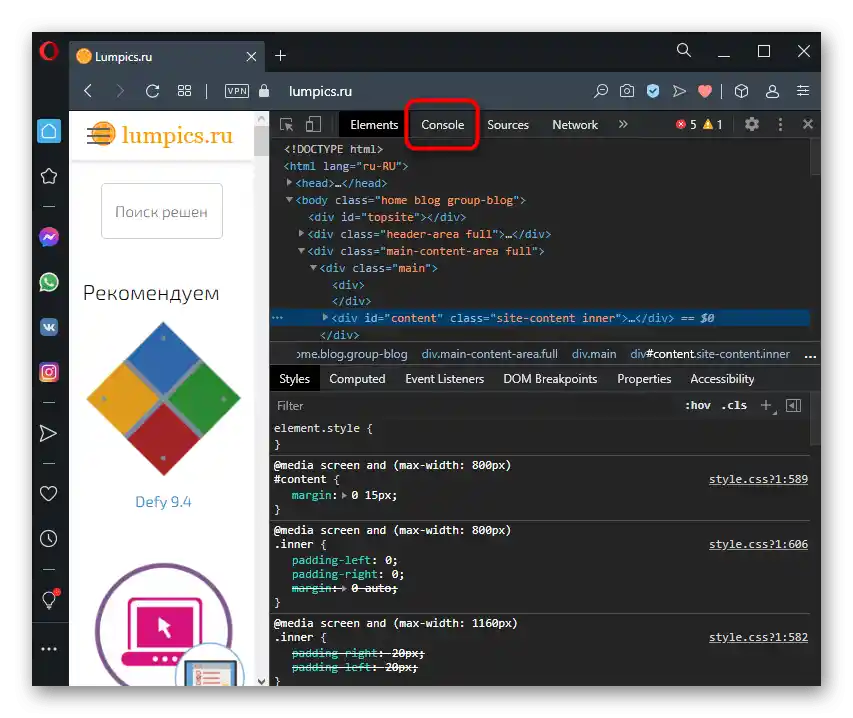
روش 3: منوی زمینه
یک گزینه دیگر برای فراخوانی کنسول بدون کیبورد — استفاده از منوی زمینه است.با کلیک راست بر روی هر نقطهای درون زبانه، از گزینه "مشاهده کد عنصر" استفاده کنید.
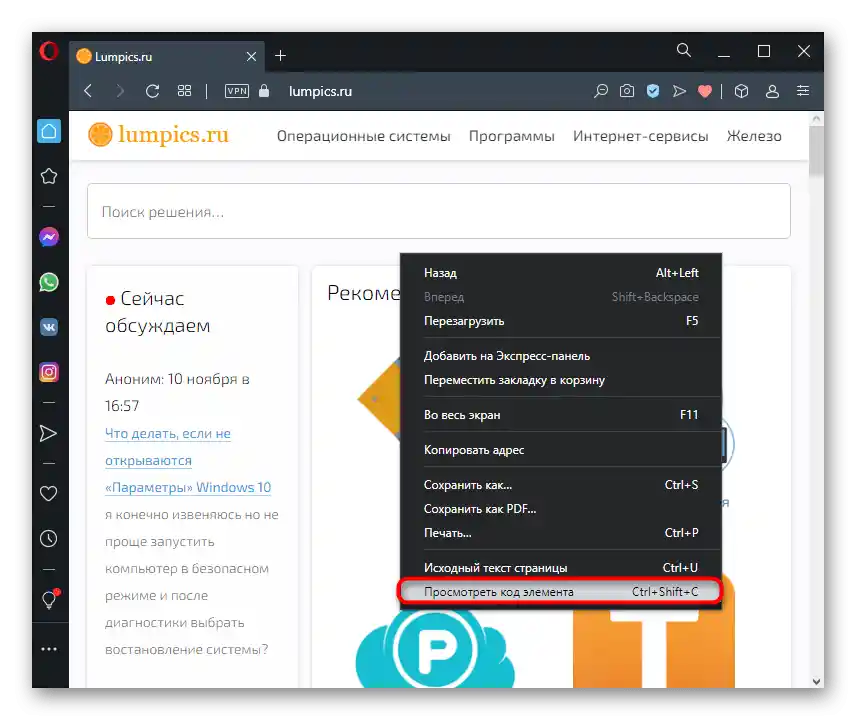
به زبانه "کنسول" بروید.
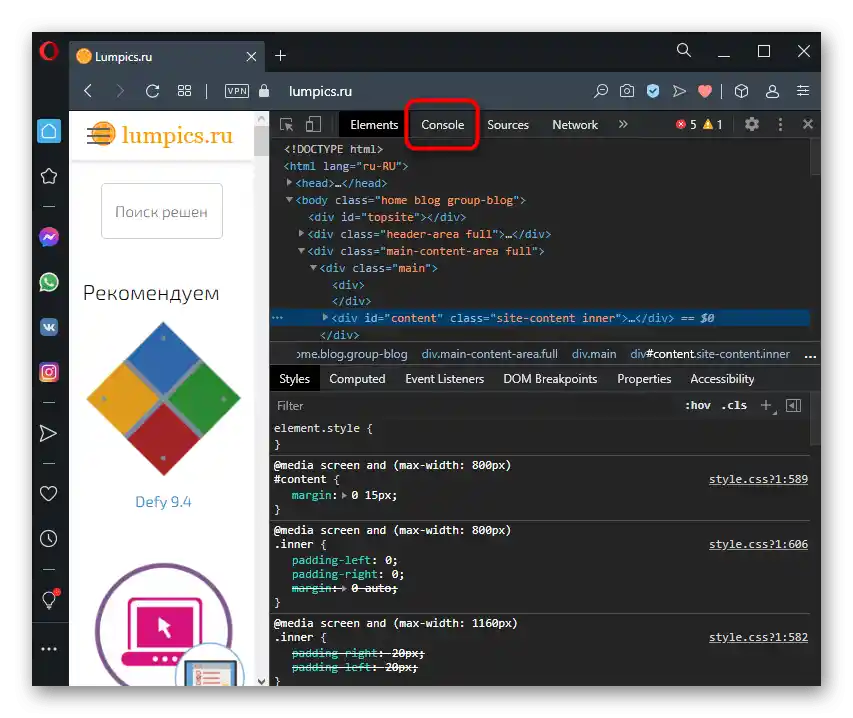
روش ۴: ویژگیهای میانبر
برای اینکه این مرورگر هر بار با ابزارهای توسعهدهنده باز شود، باید ویژگیهای میانبر را تغییر دهید. باید در نظر داشته باشید که ابزارها برای تمام زبانهها، از جمله زبانههایی که از جلسه قبلی باقی ماندهاند، باز خواهند شد و نه فقط برای زبانه فعال.
- ویژگیهای راهاندازی فقط برای میانبر قابل تنظیم است و نه برای فایل اجرایی. علاوه بر این، اگر از بیش از یک میانبر برای راهاندازی مرورگر وب استفاده میکنید، باید همه آنها را تغییر دهید تا هر یک از آنها ابزارهای توسعهدهنده را باز کند. بر روی میانبر کلیک راست کرده و به "ویژگیها" بروید.
- شما به زبانه "میانبر" و فیلد "شیء" درون آن نیاز دارید. نشانگر را بعد از آخرین کاراکتر قرار داده و یک فاصله بگذارید، سپس دستور
--auto-open-devtools-for-tabsرا وارد کرده و بر روی "OK" کلیک کنید تا نتیجه ذخیره شود. - اکنون Opera را راهاندازی کرده و نتیجه را بررسی کنید. ابزارها پس از بارگذاری صفحه اصلی باز خواهند شد.